Configurando o CodeIgniter no Ubuntu um guia para desenvolvedores da web
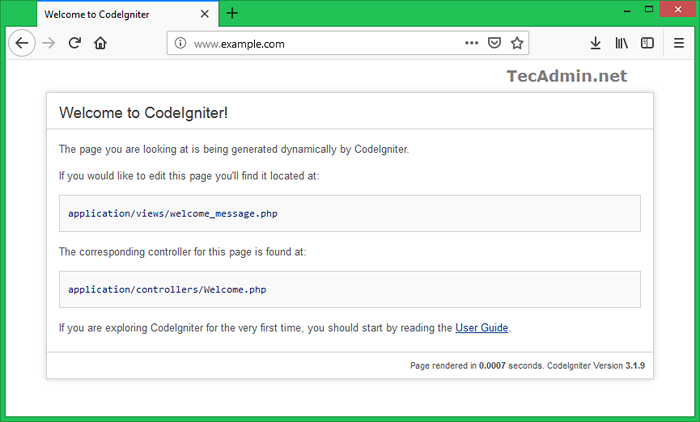
- 3140
- 154
- Mrs. Christopher Okuneva
O CodeIgniter é uma estrutura PHP popular para o desenvolvimento da Web que fornece um kit de ferramentas simples e elegante para criar aplicativos da Web dinâmicos. Este guia fornecerá uma introdução passo a passo para como configurar o CodeIgniter no Ubuntu e em outros sistemas baseados em Debian.
Etapa 1: Instale o Apache & Php
Primeiro, você precisará instalar o Apache Web Server e o PHP. Isso normalmente pode ser feito executando os seguintes comandos:
Atualização do sudo aptsudo apt install apache2 php libapache2-mod-php
Etapa 2 - Crie aplicativo iniciante do CodeIgniter
Em seguida, você pode fazer o download da versão mais recente dos arquivos de estrutura de aplicativos iniciantes CodeInger do site oficial (https: // codeigniter.com/). Depois de baixado, extraia o conteúdo do arquivo para o diretório do seu projeto (por exemplo:/var/www/CI4-App).
Como alternativa, você pode simplesmente criar o aplicativo CodeIgniter usando a ferramenta compositor:
CD /var /wwwComposer Create-Project CodeIgniter4/AppStarter PCI4-App
O comando acima criará todos os arquivos para o aplicativo de CI sob o “CI4-APP” diretório.
Etapa 3 - Configure o Apache
Agora você precisará configurar o servidor da web do Apache para apontar para a instalação do CodeIgniter. Para fazer isso, você precisará criar um novo arquivo de host virtual no/etc/apache2/sites-anable/diretório. Você pode fazer isso executando o seguinte comando:
sudo vim/etc/apache2/sites-averable/codeigniter.conf Neste arquivo, você precisará adicionar a seguinte configuração:
Serveradmin webmaster@localhost documentroot/var/www/ci4-app/public servername Exemplo.Serveralias locais www.exemplo.Os índices de opções locais seguem os links de allooverride exigem todos os erros concedidos $ apache_log_dir/erro.Log CustomLog $ apache_log_dir/acesso.log combinado| 12345678910111213 |
Salvar o arquivo de configuração do Apache VirtualHost. Em seguida, use o comando A2ensite para permitir o recém -criado CodeIniter VirtualHost. Além disso, reinicie o serviço Apache para aplicar alterações.
sudo a2ensite codeigniter Você também precisará ativar o módulo Mod_rewrite executando o seguinte comando:
Sudo A2enmod reescritasudo systemctl reiniciar apache2
Etapa 4 - Configurando o arquivo DOTENV
Em seguida, você precisará configurar o Codeigniter. Para fazer isso, você precisará abrir o .Env Arquive e defina o URL base para corresponder à sua configuração de host virtual. Para este tutorial, estou usando o nome de domínio www.exemplo.local para o aplicativo. Você pode escolher localhost ou qualquer nome de domínio válido de sua escolha.
CodeInger4 usa o .Env arquivo para gerenciar facilmente o ambiente de aplicativo. Você pode criar uma cópia do arquivo de modelo "Env" com o nome ".Env ”no diretório raiz do projeto.
cp Env .Env Em seguida, edite o .Env Arquive em um editor de texto:
sudo nano .Env No arquivo do ambiente, o descomamento das linhas removendo o símbolo inicial "#". Em seguida, ajuste os valores:
- Ci_environment: Defina este valor com base em sua implantação. Altere esse valor para "produção" ou "desenvolvimento" com base na implantação. Ci_environment = Desenvolvimento
1 Ci_environment = Desenvolvimento - aplicativo.Baseurl: Defina o URL base para corresponder à sua configuração de host virtual. aplicativo.Baseurl = 'http: // www.exemplo.local'
1 aplicativo.Baseurl = 'http: // www.exemplo.local' - BASE DE DADOS: Se você planeja usar um banco de dados com o aplicativo de IC, atualize também os seguintes valores na seção de banco de dados. base de dados.padrão.HostName = LocalHost Database.padrão.banco de dados = banco de dados CI4.padrão.nome de usuário = banco de dados root.padrão.senha = banco de dados root.padrão.Dbdriver = banco de dados mysqli.padrão.DbPrefix = banco de dados.padrão.porta = 3306
1234567 base de dados.padrão.hostName = localhostDatabase.padrão.banco de dados = CI4DATABASE.padrão.nome de usuário = rootdatabase.padrão.senha = rootDatabase.padrão.Dbdriver = mysqlidatabase.padrão.DbPrefix = banco de dados.padrão.porta = 3306
Salvar alterações e fechar o arquivo.
Etapa 5 - Definir permissões de arquivo
Finalmente, você precisará definir as permissões adequadas para os arquivos e pastas CodeIgniter. O usuário do servidor da web, normalmente WWW-Data, precisará ter lido e executar permissões em toda a instalação do CodeIgniter. Você pode fazer isso executando o seguinte comando:
sudo chown -r www-data: www-data/var/www/ci4-App Etapa 6 - Aplicação de acesso
Reinicie o servidor da Web Apache executando o seguinte comando:
SUDO Service Apache2 Reiniciar Para as máquinas de localhost, você também precisará adicionar o nome do seu servidor ao arquivo host:
sudo nano /etc /hosts Anexe a seguinte linha:
127.0.0.1 exemplo.www local.exemplo.local| 1 | 127.0.0.1 exemplo.www local.exemplo.local |
Sua instalação CodeIgniter agora está completa. Você pode acessar o aplicativo navegando para http: // exemplo.local em um navegador da web. A página de boas -vindas padrão deve ser exibida.
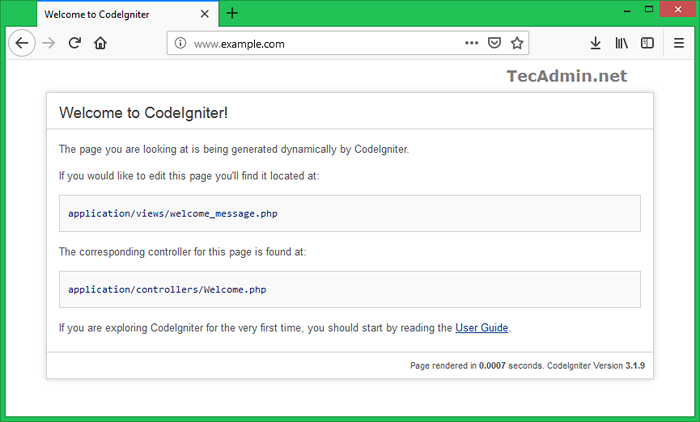
Conclusão
Vale a pena notar que este guia é uma configuração básica para o CodeIgniter no Ubuntu, e há muito mais configurações que você pode fazer para otimizar sua configuração, como a configuração de HTTPs, criação de um ambiente de desenvolvimento e muitos outros. Além disso, este guia é baseado na versão mais recente do CodeIgniter e do Ubuntu, e o processo pode mudar dependendo da versão do CodeIgniter e do Ubuntu que você está usando. Portanto, é sempre uma boa ideia verificar a documentação do CodeIgniter e a documentação do Ubuntu para obter as informações mais precisas e atualizadas.
- « Gerenciando dependências com o compositor um guia para iniciantes
- Introdução à linha de comando Linux no começo »

